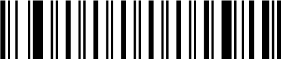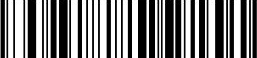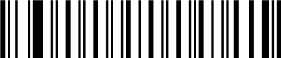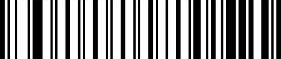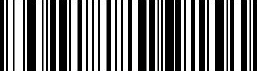Чтобы подготовить к работе новый сканер, сбросьте заводские параметры и установите пользовательские. Для этого сканируйте штрихкоды из инструкции. После настройки сканер будет распознавать и линейные штрихкоды, и DataMatrix, которые применяются для маркировки продукции.
- Как настроить сканер для подключения к автономной кассе?
- Как настроить сканер для подключения к устройству с операционной системой Android?
- Подключите сканер к компьютеру при помощи USB-кабеля и дождитесь звукового сигнала.
- Сбросьте настройки до заводских значений.
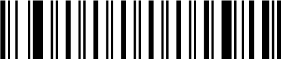 FFFFFE
FFFFFE - Отключите передачу идентификатора для кода маркировки.
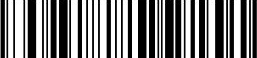 08040377
08040377 - Переведите устройство в COM-режим.
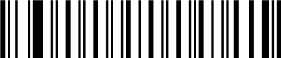 FFBFFD
FFBFFD - Убедитесь, что в диспетчере устройств в списке портов (СОМ и LPT) появилось новое оборудование с COM-портом.

- Включите распознавание всех двумерных кодов.
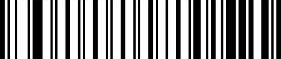 FFEF9
FFEF9 - Отключите передачу идентификатора кода.
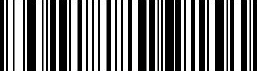 08040377
08040377 - Добавьте «Сканер штрихкода (СОМ-порт)» на рабочее место в СБИС Для магазинов, Presto либо на online.sbis.ru. Укажите разделитель CR и COM-порт, определившийся в диспетчере устройств. Остальные настройки оставьте по умолчанию.
Активируйте считывание инверсных штрихкодов
Считайте, чтобы сканер распознавал белые коды на темном фоне.
 |
B677A1 |
 |
66B781 |
 |
66B883 |
Настройте режим непрерывного сканирования
Чтобы считывать штрихкоды с чеков заказа на кухне, включите режим непрерывного сканирования. Закрепите устройство — сканер будет работать как стационарный.
 |
7E9AA0 |
Сканер готов к работе. Если устройство некорректно считывает коды маркировки, обратитесь к производителю.
Нашли неточность? Выделите текст с ошибкой и нажмите ctrl + enter.